PS鼠绘柔美的古典忧伤男孩
|
来源:PS联盟 作者:梦回眸 作者真是个非常勤快的老师,这么短时间就又出了经典教程。这次效果非常柔美,人物部分不需要太多的细节刻画,稍微朦胧一点的效果就是美。 作者近期教程:PS鼠绘一张美女的流泪的特写镜头。 鼠绘的过程中有任何疑问可以加作者的QQ:303529236 或QQ群:22362087,加的时候请说明。 最终效果 |
 |
| 局部放大图 |
 |
| 1、新建一个大小合适的文档,背景填充白色,新建一个图层绘制草图,然后慢慢定型。绘制的时候要把握好整体的透视比例,并勾勒出大致的形态。 |
 |
| 2、用钢笔顺着草图轮廓勾出头发部分,转为选区后新建一个图层填充颜色:#101332。 |
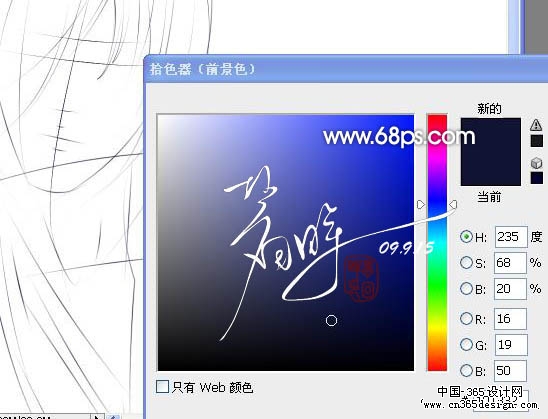 |
| 3、同样的方法勾出脸部选区,新建一个图层填充颜色:#bb9179 。 |
 |
| 4、脖子部分,勾出选区后新建一个图层填充颜色:#ccafa0。 |
 |
| 5、衣服部分勾出选区后填充颜色:#1b1e63。 |
 |
| 6、新建一个图层,用钢笔工具勾出一些辅助头发路径,转为选区后填充头发的颜色。 |
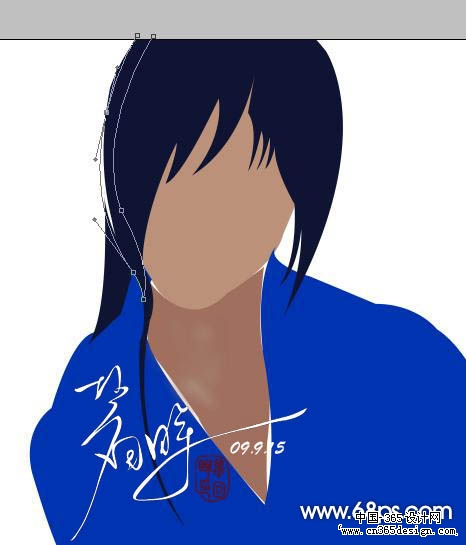 |
| 7、新建一个图层,选择柔角画笔画出头发的层次感。 |
 |
| 8、打开下图所示的背景素材,拖进来作为背景。 |
 |
| 9、为了适应整体效果,我复制了一层素材,使用自由变换调整了下位置。 |
 |
| 10、绘制眼睛:用钢笔勾勒整体,填充颜色后用加深工具顺着路径反复加深。 |
 |
| 11、使用减淡工具点出高光。 |
 |
| 12、利用加深,减淡工具顺着光的走势对阴影和受光面进行过渡处理,反复过渡。 |
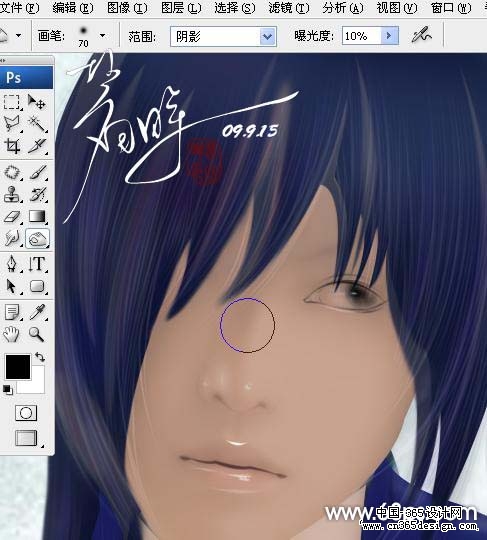 |
| 13、对五官部分进行细化处理。 |
 |
| 14、用软笔刷,不透明度调到100%,钢笔勾勒高光,然后画笔描边。 |
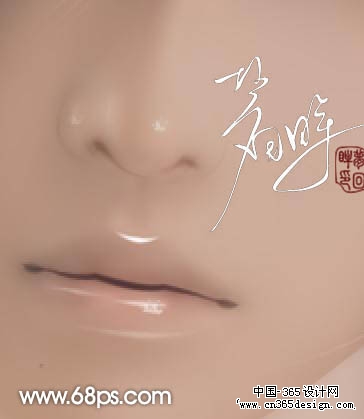 |
| 15、新建图层绘制头发,用钢笔工具顺着人物头发的走势,勾勒当然我这里还没有画完的截图,画这几条路径是不够的。 |
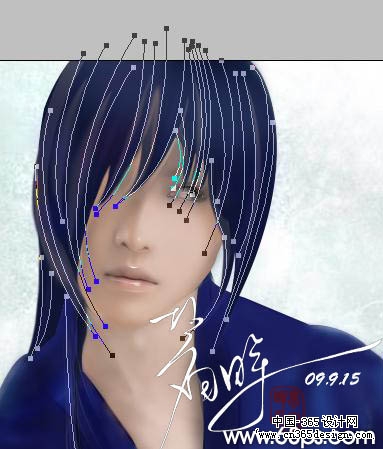 |
| 16、头发笔刷像素控制在2-3左右。 |
 |
| 17、进一步深化暗部,画出亮部、过渡暗部和两部之间,中间调要过渡的柔和。注意背景和人物的光向走势,本作品整体都很柔和,可以用点梦幻的笔刷加以点缀。 |
 |
| 18、新建一个图层,按Ctrl + Alt + Shift + E 盖印图层,适当把图层锐化一下,再加上自己的签名,完成最终效果。 |
 |
- 上一篇: PS鼠绘一张古典美女的脸
- 下一篇: PS鼠绘一张美女的流泪的特写镜头
-= 资 源 教 程 =-
文 章 搜 索
